 |
| “Zooma!:ズームレンズ、ズームすること、ズームする人、ズズーンの造語” |
■ 日本だけ「蚊帳の外」
Windows Media Centerは、Windows XP時代の'03年に「Microsoft Windows XP Media Center Edition」としてデビューした、10フィートGUIを備えた総合エンタテイメント環境である。その後Windows Vistaにも標準で採用されたが、あまり使っている人は居なかったのではないだろうか。
というのも、日本ではご存じのようにデジタル放送にDRM(著作権保護技術)がかかっているため、ずっとMedia Centerでは扱えなかったからである。テレビ番組が扱えないなら、10フィートGUIもあまり意味がない。永らく地上デジタル対応のPCの多くは、ピクセラのチューナカードとソフトウェアを採用していた。PC向けチューナではB-CASカードの認証を得るのが難しく、それをクリアしたのがピクセラぐらいだったからである。
その後'08年4月には一部規制緩和され、チューナカード単体での発売が認められた。ピクセラはもちろん、アイ・オー・データ、バッファローなどからデジタル放送対応のPC用チューナがリリースされた。しかし視聴ソフトは、各社オリジナルのものだった。
 |
| GV-MC7/VZ |
一方マイクロソフトは、'08年6月に「Windows Media Center TV Pack」(コードネームfiji)を発表、同年夏よりメーカー製PCの組み込みバージョンという形でMedia Centerを地デジ対応にした。しかしながら、それ以前のPCや自作PCでは、Media Centerでデジタル放送を扱うことはできなかった。
そして先日発売されたWindows 7でようやく、誰でも対応チューナさえ買えば、Media Centerでデジタル放送番組を扱えるようになったのだ。欧米から遅れること実に6年、ようやく日本人もMedia Centerの本当の能力を知ることができる。
今回はWindows 7対応の3波チューナ、アイ・オー・データの「GV-MC7/VZ」(以下7/VZ)を使って、Media Centerでの地デジ録画環境をテストしてみたい。
■ BSがちょっと面倒か
 |
| 構造はシンプル。背面にはミニUSBとRF端子があるのみ |
ではまず、受信と視聴環境から整理していこう。7/VZはUSB接続のデジタル3波チューナである。3波チューナではあるが、背面にはRF入力端子が一つしかないので、本当に3波まるごと受けるのであれば、地デジ、BSデジタル/110度CSデジタルを混合して入力する必要がある。今回は筆者宅の環境の都合で、地デジのみの受信でテストしている。
ケーブルテレビのパススルー伝送では、地デジは受信できるがBS/CSデジタルは受信できない。したがって衛星放送は自力受信が原則となる。BSアンテナは、RFケーブルを利用しての電源供給が可能だが、7/VZはBSアンテナへの電源供給機能はない。ということはテレビや別の録画機器から供給してやる必要があるわけだが、そうなると自力受信は結構面倒な配線となる。配線は集合住宅などで共同受信している人が、一番楽だろう。
次にPC環境だが、今回のテスト機はCPUがIntel Core2 Quad Q6600/2.4GHz、メモリ2GBのWindows 7 Professionalマシンである。デジタル放送のハイビジョン視聴には、デスクトップ機であればHDCP対応のPCモニターが必要になる。ノートPCでは、グラフィックス機能のCOPP対応が必須となる。また音声出力に関しては、デジタル出力する場合はサウンドカードなどがSCMSに対応している必要がある。
7/VZは専用ドライバのインストールが必要だが、基本的にはだたアンテナ線を挿してUSB接続するだけだ。同時発売のリモコンキット「GV-MC7/RCKIT」もお借りしているが、こちらはインストーラなどはなく、単に受光ユニットをUSB接続するだけである。
Media Centerのセットアップは、リモコンを使ったウィザード形式で進んでいく。このあたりは、レコーダと同じような感覚だが、ウィザード自体は結構長い。
 | 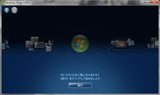 |
| リモコンと受光部のセット「GV-MC7/RCKIT」 | 初期設定はウィザード形式で進んでいく |
先に郵便番号の入力を求められるが、どうもこれはその地域の放送局チャンネル情報などをネットからダウンロードするために使われるようで、デジタル放送の受信地域は別途選択する。その後、実際にチャンネル検出にかかるという段取りだ。レコーダなどでは地域情報が確定したら、チャンネル周波数のデータベースは内部で持っているので、実際のチャンネル検出はスキップできるものも少なくないが、このあたりはソフトウェアを軽量化している影響かもしれない。
 |  |  |
| 郵便番号を入力 | 受信地域の設定は別途必要 | チャンネル検出は結構時間がかかる |
Media Centerをチューナソフトとして使うメリットは、専用ソフトがないぶん、製品単価が安くなることが上げられる。また、現在発売されているデジタル放送用の専用ソフトは、セキュアにオーバーレイする関係でAeroと併用ができなかったが、Media CenterはWindowsの一機能ということで、併用が可能になっている。
■ 意外にこなれた予約システム
 |
| Media Centerの番組表。拡大・縮小表示といった機能はない |
では予約システムを見ていこう。Media Centerでは、デジタル放送によるEPGを利用した番組表が表示できる。番組表は横方向が時間、縦方向がチャンネルとなっている。表示の拡大・縮小には対応しておらず、同時に俯瞰できるのは3チャンネル分ぐらいだ。番組をハイライトすると下に番組の詳細が表示される点は、レコーダなどの番組表と近いものがある。
予約したい番組があったら、リモコンの決定ボタンで録画設定に入る。1回だけ録画する「録画」と、毎週録画に相当する「シリーズ録画」が選択できる。また録画の詳細設定として、保存期間や録画開始、終了のオフセットなどを決めることができる。特に保存期間に関しては、「領域が足りなくなるまで」、「1週間」、「視聴するまで」、「削除するまで」といったバリエーションがある。このあたりは、レコーダの設定より細やかだ。
 |  |
| 番組を選択すると予約動作に入る | 詳細設定では意外に細やかな設定が可能 |
またシリーズ録画では、チャンネル設定のバリエーションとして、「全チャンネル」「ハイビジョンのみ」「ハイビジョン推奨」「標準画質のみ」「標準画質推奨」といった設定がある。例えばNHKでは、BS-hiの番組が再放送でBS-2でかかったりするわけだが、そういう番組も追いかけることができるわけである。
予約が重複した場合の処理としては、先に予約した番組のキャンセルのほか、重複を承知で優先順位を決めることができる。おそらく優先番組が終了したり時間がずれたりした場合には、次の候補番組が録画されるということだろう。またシリーズ予約の重複では、もっと明示的に重複する番組が見つからないときだけ録画するという設定があり、動作バリエーションは豊富だ。
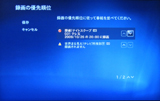 |  |
| 重複を承知で優先順位を決めることも可能 | シリーズ予約の重複もバリエーションが豊富 |
 |
| 検索機能も充実 |
番組のジャンル検索も可能だ。これはEPGとして供給されてるジャンルに応じての分類なので、レコーダなどと同じカテゴリ分けとなる。そのほか、自分でキーワードを設定して自動録画することもできる。こちらも詳細設定でかなり細かい録画・保存条件を設定することができる。
キーワードなど文字の入力は、通常のIMEとは変換操作が違うため、キーボードからの文字入力は逆にやりにくく感じる。それよりもリモコンの10キーを使ったケータイ方式の入力が快適である。ただ出演者での検索は、あまりうまく働かないようだ。「タモリ」や「ダウンタウン」のように週に確実にレギュラーを持っているタレントを入力しても、一つも見つからない。名字からではなく名前から入力するような仕様も、完全にローカライズされていないということだろうか。キーワード検索では見つかるので、そちらを使った方が早いだろう。
■ 多彩な再生アクセシビリティ
録画番組の再生は、もちろんMedia Centerから行なうのが一番素直である。録画番組は大きめのサムネイルで並ぶほか、リスト表示も可能。また同タイトルで複数回の番組が録画されている場合は、番組名の下に録画本数が表示される。
通常のデスクトップ画面においても、録画番組情報を表示するウィジェットが使える。ここで番組名をクリックすると詳細情報が現われ、映像のサムネイルをクリックすると番組再生が始まる。まず最初にMedia Centerを立ち上げて、という手順を踏まなくても、今見たい番組をすぐに視聴できる。
 |  |  |
| 録画番組は横一列のサムネイル表示が基本 | リスト表示も可能 | デスクトップ画面でも、ウィジットで番組録画状況を確認できる |
 |
| ネットの動画サービスにもテレビ的なスタイルでアクセスできる |
またMedia Centerでは、テレビ番組だけでなく、ネット配信の動画コンテンツもアクセスできる。例えばインプレスが提供しているWatch Videoなども、ここから視聴できるわけだ。パソコン作業中には今ひとつ動画サイトを見るのがおっくうになりがちだが、リモコン一つで全画面で見られるということもあって、テレビコンテンツの一つとして気軽に見る気にさせる効果がある。
さらに7/VZのドライバの中には、DLNAでセキュアに動画を配信するDiXiM Media Serverも入っている。これはインストール時にサーバー名などの設定を行なうが、あとはほぼ自動でインストールされ、自動実行されている。設定変更はMedia Centerから可能だ。
このサーバーが動いていれば、DLNAクライアント、例えば近年の東芝REGZAなどのテレビからも、Media Centerで録画した番組を視聴することができる。パソコンの設置場所とテレビの設置場所が別の部屋でも、録画番組を楽しめるわけである。あるいは以前紹介した「DiXiM Digital TV」をインストールすれば、別のPCでも視聴することができるはずだ。
筆者宅のREGZAはLAN HDDに対して予約録画を行なっているが、LAN HDDへのレスポンスに比べると、DiXiM Media Serverへのコンテンツ操作は、早送りなどの動作がかなりもたつく。しかしデジタル放送のMPEG-2がそのまま録画されているので、画質的には問題ない。最近のレコーダはMPEG-4 AVC/H.264での圧縮記録が主流だが、そのままのMPEG-2で録っておけば、ホームネットワークではいろいろと潰しが効くわけである。
 | 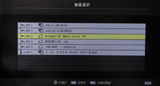 |  |
| DiXiM Media Serverも7/VZに付属 | 東芝REGZAからもアクセス可能 | レグザリンクによるLAN HDD録画と同様の手法で番組視聴できる |
なおDVDやBDへの書き出しも、ダビング10対応している。ダビング方法は、Media Center標準の「タスク」からではなく、「Extras」の「DDR Move」から行なう。GUIはMedia Centerと似せてあるが、実際はCorel製の別ソフトが起動している。Blu-rayメディアへはそのまま、DVDメディアへはSDにダウンコンバートしながらコピーされる。
別ソフトになっていることは、実はメリットでもある。番組のダビング中でも、普通にMedia Centerを使って番組の視聴などが可能だ。
 |  |
| DRMコンテンツのコピーは、ExtrasのDDR Moveから行なう | Corel製の10フィートGUIアプリが別途起動する |
■ 総論
Media Centerのテレビ録画機能なんて大したことないだろうと思っていたのだが、予約機能がかなり多機能であるばかりか、リモコンを併用してのUIもかなりこなれている。これならば、ヘタなレコーダより良くできているかもしれない。
10フィートGUIは小型のノートPCではあまり意味がないかもしれないが、デスクトップマシンで20インチ以上のモニターを繋いでいる人なら、フルスクリーンでテレビを見るときには快適である。また無理にPC用モニターで見なくても、DLNA経由でテレビなどで見るという手が使えるのは、サーバーソフトまで付属する7/VZならではのメリットだ。
マシンパワーにもよるだろうが、Media Centerの起動も速く、通常のWindows画面からの移行もストレスを感じさせない。それほどテレビ番組を大量に録画しない人、あるいは定番の番組はレコーダに任せて、ネットで知った番組情報からちょっと録画するといったサブ的なレコーダが欲しい人には、Windows 7と10,000円ちょっとのチューナの組み合わせはコストに合う。HDDは今ものすごく値段が下がっており、スピードとプラッタを気にしなければ、1TBが6~7,000円台で買える。
ただ欲を言えば、イマドキのレコーダは全波ダブルチューナが当たり前になってきているので、メインとして使うのならシングルチューナはちょっと辛いところではある。しかしチューナを複数台動かすという方法もあるので、このあたりは、自作派の腕の見せ所だろう。
昨年4月のPC用チューナ解禁の時はまったく盛り上がらなかったが、今度はWindows 7人気につられて、いよいよPC用フルセグチューナの時代が到来するかもしれない。ワンセグでは画質的にダメだと思った人は、トライする価値はある。またこのムーブメントにつられて、PC用BDドライブもようやく、データバックアップ以外の用途が出てきたと言える状況になるのではないだろうか。

